Sådan rapporteres en bruger eller kanal på Twitch
Miscellanea / / June 05, 2023
Twitch er en populær platform til livestreaming af videospil, musik, sport og andet videoindhold. Det har strenge retningslinjer for fællesskabet og servicevilkår, som de fleste brugere følger. Nogle handler dog stadig imod disse retningslinjer og plager andre brugere. Hvis du støder på nogen, der overtræder disse regler, kan du rapportere brugeren eller kanalen på Twitch.
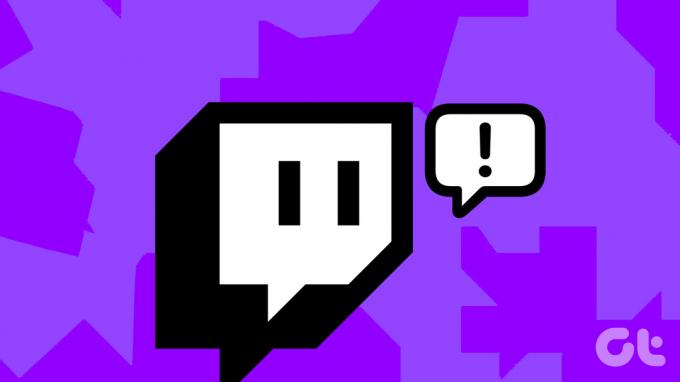
Der er flere måder at rapportere en Twitch-kanal eller bruger på, og vi viser dig alle de mulige, uanset om du bruger en smartphone eller pc. Så lad os komme i gang. Lad os dog først forstå, hvornår du kan rapportere brugeren eller kanalen.
Ting at bemærke, mens du rapporterer en kanal eller person på Twitch
At rapportere en kanal eller person på Twitch er en alvorlig sag, og det bør som bekendt kun ske af gyldige grunde. Her er nogle ting, du skal huske på, før du rapporterer en streamer eller bruger på Twitch.
- Rapportér af gyldige grunde: Du må kun rapportere nogen på Twitch af en gyldig grund, da Twitch ikke tolererer falske eller useriøse rapporter. Derfor kan du komme til at stå over for konsekvenserne af at misbruge rapporteringssystemet.
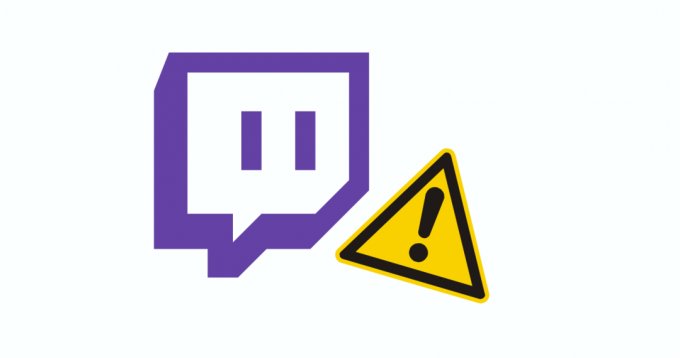
- Nævn årsagen i detaljer: Giv altid så mange beviser som muligt. Du kan give links, skærmbilleder, dato, tid (inklusive tidszonen), tidsstempler, hvis det er muligt, spillet navn (hvis de snyder i spillet), og andre nødvendige oplysninger, så holdet kan se nærmere på det. Jo flere beviser der leveres, jo lettere vil det være for Twitch at gennemgå og handle på rapporten.
- Vær respektfuld: Når du rapporterer en kanal eller person på Twitch, skal du være respektfuld og undgå at bruge krænkende eller inflammatorisk sprogbrug. Twitch behandler heller ikke personlige angreb eller beskyldninger mod den kanal eller person, du rapporterer. Fokuser altid på fakta og beviser.
Med det af vejen, lad os komme til trinene.
Sådan rapporteres en Twitch-kanal, hvis den er livestreaming
Hvis du støder på en kanals livestream, der overtræder fællesskabets retningslinjer eller servicevilkår for Twitch, kan du rapportere det ved at følge disse trin nedenfor:
På skrivebordet
Trin 1: I Twitch skal du åbne den kanalstrøm, du vil rapportere.
Trin 2: Tryk på de tre prikker under videoafspilleren.

Trin 3: Vælg en af følgende muligheder:
- Rapportér livestream: Rapportér alt relateret til den aktuelle livestream.
- Rapporter noget andet: Hvis du vil rapportere brugernavnet eller avataren.
Tip: Selvom du også kan rapportere brugerens chatbeskeder eller hvisken, er det bedst at rapportere det fra chatbeskederne og hviskevinduet, da det kan hjælpe Twitch-teamet med at undersøge problemet bedre.
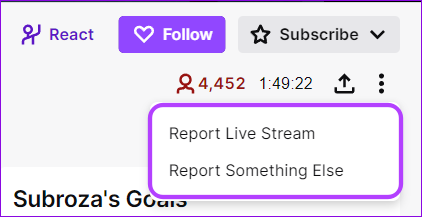
Trin 4: Vælg derefter problemet med streamen og tryk på Næste
Tip: Hvis du ikke kan finde problemet, skal du bruge søgemuligheden til at finde det problem, du ønsker.
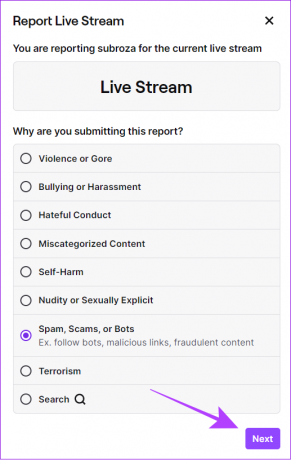
Trin 5: Giv de nødvendige oplysninger og tryk på Send rapport.
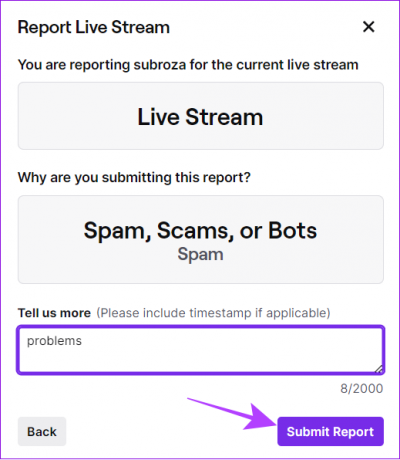
På mobil
Trin 1: Åbn den Twitch-stream, du vil rapportere.
Trin 2: Tryk på strømmen. Tryk på indstillingsikonet og tryk på 'Rapportér [brugernavn].'

Trin 3: Vælg årsagen til, du vil rapportere, og tryk på Næste.
Trin 4: Når du har angivet de nødvendige oplysninger, skal du trykke på Send rapport.

Når du har indsendt problemet, får du en bekræftelse fra Twitch. Du kan også blokere brugeren ved at markere 'Bloker denne bruger'.
Rapporter en bruger eller kanal på Twitch
Selvom der ikke er nogen stream, kan du rapportere Twitch-kanalen eller endda brugeren ved at gå til deres profil. Trinene er ens for begge. Sådan gør du:
På skrivebordet
Trin 1: Åbn Twitch, og naviger til den bruger, du vil rapportere.
Trin 2: Klik på de tre prikker ved siden af knappen Abonner.

Trin 3: Vælg Rapporter kanal.
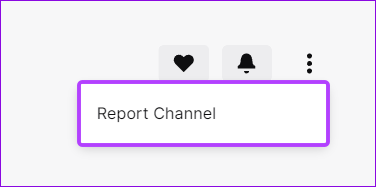
Bemærk: Hvis du rapporterer en streamer, der livestreamer, skal du vælge 'Rapportér noget andet' og derefter følge nedenstående trin

Trin 4: Vælg årsagen, og vælg Næste.
Tip: Du kan bruge søgemuligheden til at finde problemet med brugeren.
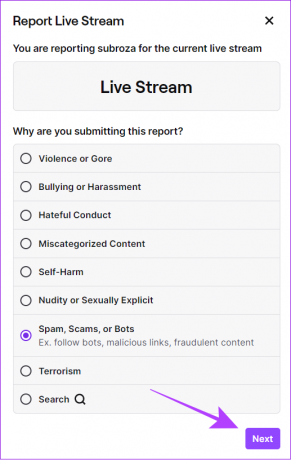
Trin 5: Uddyb årsagen og tryk på Send rapport.
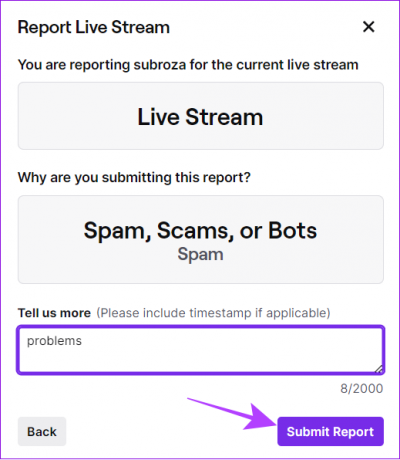
Når du har indsendt alle de nødvendige oplysninger, får du en bekræftelse på, at du har indsendt rapporten til Twitch.
På mobil
Trin 1: Åbn profilen for den bruger, du vil rapportere.
Trin 2: Tryk på de tre prikker i øverste højre hjørne.
Trin 3: Tryk på Rapporter [brugernavn].
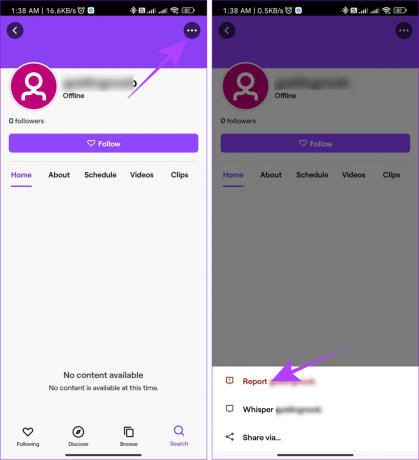
Trin 4: Vælg problemet og tryk på Næste.
Tip: Hvis du bliver spurgt, skal du sørge for at nævne problemet og nævne problemerne.
Trin 5: Når du har tilføjet alle de nødvendige oplysninger, skal du trykke på Send rapport.

Rapportering af en Twitch-bruger i livestreamchatten
Bortset fra streamere og skabere kan du også rapportere chikane fra andre brugere, der handler i strid med fællesskabets retningslinjer i Live Stream-chatten. Her er hvad du skal gøre:
På skrivebordet
Trin 1: Når du er i livestreamchatten, skal du klikke på brugernavnet på den person, du vil rapportere.

Trin 2: Tryk på de tre prikker.
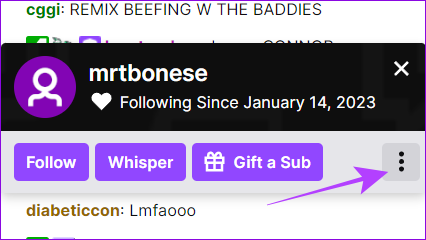
Trin 3: Vælg Rapportér brugernavn.
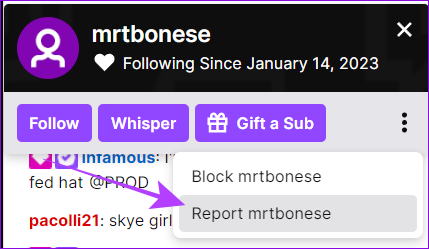
Trin 4: Vælg en årsag og tryk på Næste.
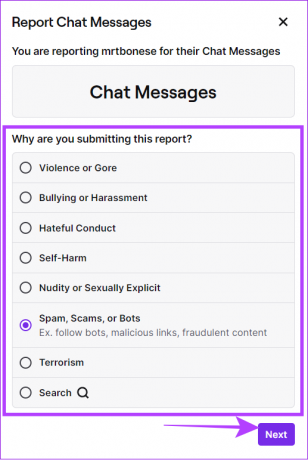
Trin 5: Når du har tilføjet alle de nødvendige oplysninger, skal du trykke på Send rapport.
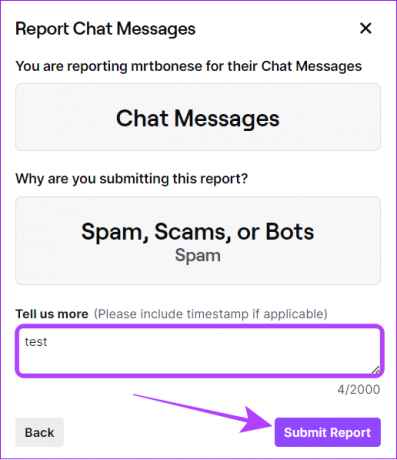
På mobil
Trin 1: Tryk på personens brugernavn i den livestreamchat, du vil rapportere, og tryk på Rapporter.
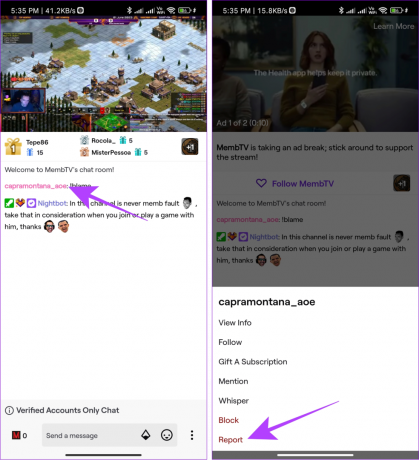
Trin 2: Vælg årsagen, og tryk på Næste.
Trin 3: Nævn årsagen og tryk Send rapport.
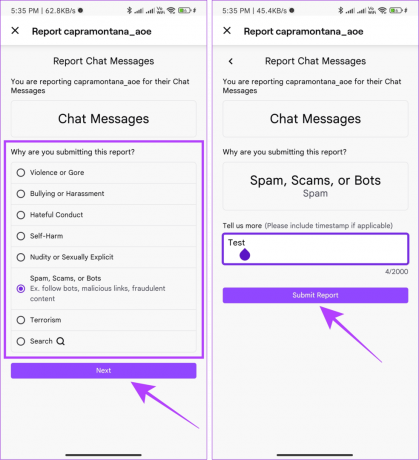
Sådan rapporteres Whisper på Twitch
Hvisk på Twitch lader folk sende private beskeder til brugere. Nogle kan dog udnytte denne funktion til at gøre ugunstige ting. Her er hvad du skal gøre:
Bemærk: Trinnene er de samme for Twitch-mobilappen og -browseren.
Trin 1: Åbn den Whisper, du vil rapportere.
Trin 2: Tryk på knappen Indstillinger øverst på meddelelsesskærmen.

Trin 3: Tryk nu på Rapporter [brugernavn].
Bemærk: På Twitch-appen til smartphones vil dette være Report.
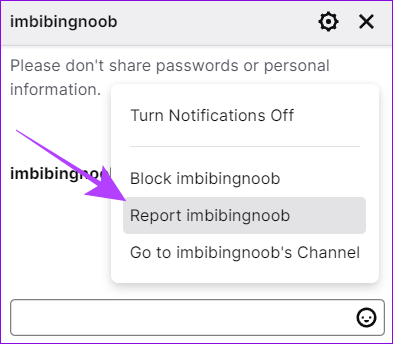
Trin 3: Vælg årsagen og tryk på næste.
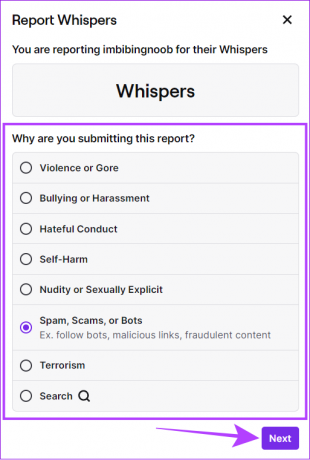
Trin 4: Nævn nu problemet og tryk på Send rapport.
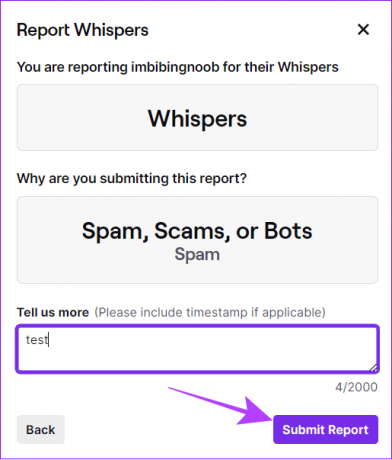
Streamere og moderatorer skal ofte holde et vågent øje med chat under en stream, da flere brugere muligvis skal rapporteres i Twitch. De kan dog være ude af stand til at indsende rapporter i realtid. Løsningen på dette er Batch Reporting Tool. Sådan kan du bruge det.
Trin 1: Åbn Moderator-siden på Twitch. Du kan få adgang til det fra linket nedenfor.
Få adgang til moderatormenuen i Twitch
Trin 2: Klik nu på Batch Reporting Tool-ikonet i sidebjælken.
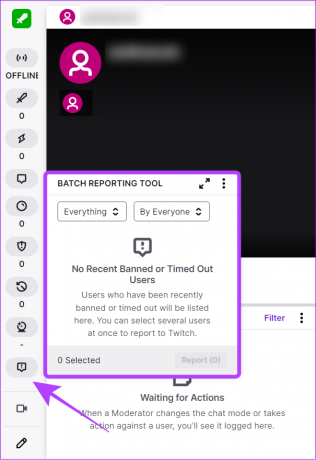
Trin 3: Åbn nu rullemenuen i venstre side af brugernavnet.
Trin 4: Vælg den relevante rapportårsag.
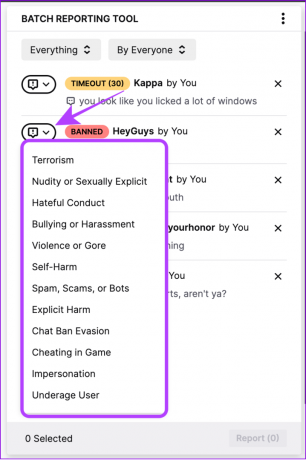
Trin 5: Nævn mere om problemet under 'Fortæl os mere'-feltet.
Trin 6: Når du har tilføjet de nødvendige oplysninger, skal du trykke på Rapporter.
Du kan vælge flere brugere i dette vindue, og når du har foretaget de nødvendige ændringer, skal du trykke på Rapporter
Sådan ved du, om Twitch har overvejet din rapport
Du modtager en bekræftelsesmail, når rapporten er indsendt. Hvis Twitch griber ind over for den konto, du har rapporteret, vil du også modtage en e-mail, der bekræfter, at handlingen blev truffet. Men hvis du ikke kan se disse e-mails, er her nogle grunde:
- Din rapport blev ikke betragtet som gyldig.
- Handlingen blev truffet, men af en anden årsag.
- Twitch havde allerede truffet handling på brugeren/streameren før.
- Rapporten siges at være kriminel adfærd.
Du kan dog være sikker på, at Twitch-teamet vil gennemgå hver rapport offentliggjort på platformen.
Ofte stillede spørgsmål om, hvordan man rapporterer en bruger eller kanal på Twitch
Ja. Twitch deler ikke identiteten på den person, der indgav en rapport mod en bruger eller streamer.
Mens der er flere måder at sparke en bruger ud af en stream, er den nemmeste at åbne chatvinduet og klikke på udelukkelsesknappen ved siden af brugernavnet.
Ja, en streamer kan blive forbudt for deres chat, hvis de overtræder Twitchs servicevilkår, såsom forbud mod chikane, hadefulde ytringer og andre former for misbrug i chat. Hvis en streamer tillader denne adfærd umarkeret, kan de blive forbudt.
Gør Twitch til et mere sikkert sted
Twitch er en fantastisk platform til at interagere med dine yndlingsskabere. Nogle kan dog gå imod retningslinjerne. Ved at vide, hvordan man rapporterer en bruger eller kanal på Twitch, kan du sparke dem ud af platformen. Hvis du stadig har spørgsmål, så skriv dem i kommentarerne nedenfor.
Sidst opdateret den 5. juni, 2023
Ovenstående artikel kan indeholde tilknyttede links, som hjælper med at understøtte Guiding Tech. Det påvirker dog ikke vores redaktionelle integritet. Indholdet forbliver upartisk og autentisk.

Skrevet af
Anoop er en indholdsforfatter med 3+ års erfaring. Hos GT dækker han Android, Windows og også om Apples økosystem. Hans værker er blevet vist på mange publikationer, herunder iGeeksBlog, TechPP og 91-mobiler. Når han ikke skriver, kan han ses på Twitter, hvor han deler de seneste opdateringer om teknologi, videnskab og mange flere.



